本方法旨在从本地 vscode 对远程服务器代码进行调试,若进行长时间的训练模型,为避免网络不稳定导致训练中断,建议使用 xrdp 或 vnc 登录到容器中运行。
以 linux 服务器为例,项目位于远程内网服务器,通过 vscode 同步远程服务器环境并在本地调试服务器代码(注意:无需将远程服务器代码同步到本地)。
vscode提供了两种连接服务器的方法,分别使用remote - tunnels和remote - ssh插件。本文介绍使用remote - tunnels连接服务器,该方法需要远程服务器有流畅的网络环境,它使用微软的服务来建立隧道,需要登录github。欲使用remote - ssh连接服务器可参考外网/内网下使用vscode插件remote-ssh连接服务器。
使用remote - tunnels扩展有两种方法。可以使用命令行接口(cli),也可以通过vscode桌面用户界面(ui)启用隧道。这两种方法提供了相同的隧道功能。
在远程服务器设置安全隧道
使用命令行接口(cli)启用隧道
此方法无需在远程服务器上安装完整的vscode桌面版, 只需下载安装code cli独立安装包。code cli会在你的客户端和远程机器之间建立一个安全的隧道。
# 选定下载目录,如: mkdir /home/dev/bin && cd /home/dev/bin # 下载code cli curl -lk 'https://code.visualstudio.com/sha/download?build=stable&os=cli-alpine-x64' --output vscode_cli.tar.gz # 解压code cli tar -xf vscode_cli.tar.gz # 解压可得到可执行文件code # 将code加入环境变量 vi ~/.bashrc # 在文件末尾加入下方内容 ################################ export path=/home/dev/bin:$path ################################ source ~/.bashrc # 刷新环境变量使配置生效 # 创建安全隧道 code tunnel --name 3090_6_docker # --name 指定服务名称
通过上述code tunnel命令,将在远程服务器上下载并启动vscode server并创建安全隧道,获得一个与此远程服务器相关联的vscode.dev url。
通过查看服务状态,如果出现错误,根据提示重新赋权。

也可以前往独立安装界面下载并安装code tunnel
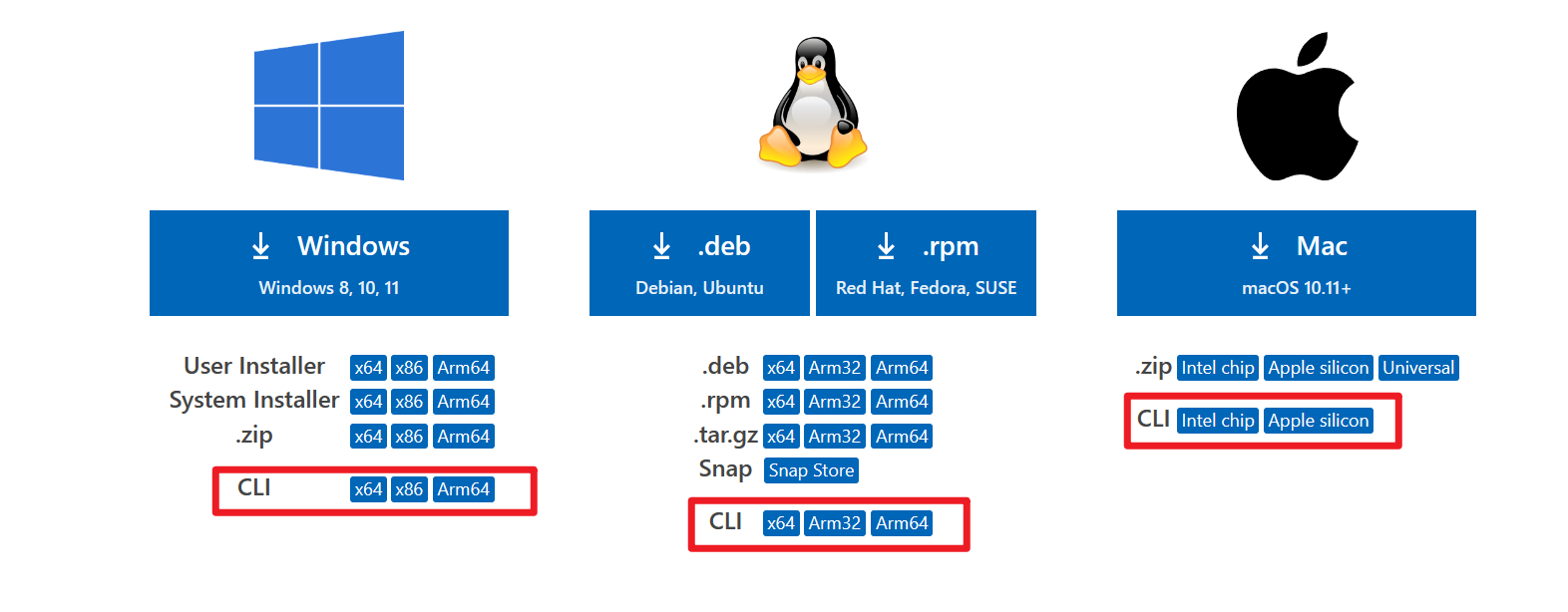
如果未添加环境变量,后续的命令需要以./code替代code
使用完整的vscode桌面版启用隧道
此方法需首先在远程服务器上安装完整的vscode桌面版,具体启用方法如下。
在远程服务器上的vscode账户菜单中,选择“turn on remote tunnel access”选项。
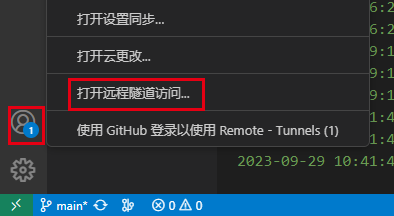
此方法同样会获得一个与此远程服务器相关联的vscode.dev url。
在本地客户端连接安全隧道
点击左侧的扩展按钮(或用 ctrl+shift+x),搜索插件remote - tunnels进行安装
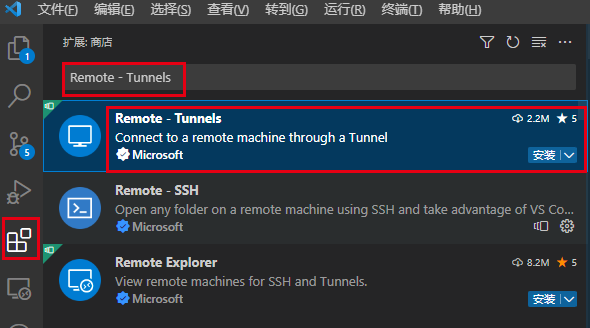
按照下方提示登录github查看注册的隧道
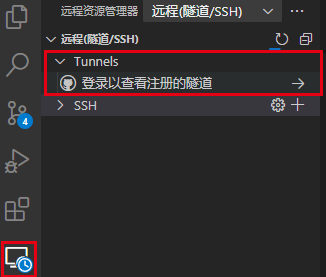
按照下方提示即可连接到远程服务器

到此这篇关于使用vscode插件remote-tunnels连接服务器的文章就介绍到这了,更多相关vscode插件remote-tunnels连接服务器内容请搜索代码网以前的文章或继续浏览下面的相关文章希望大家以后多多支持代码网!



发表评论